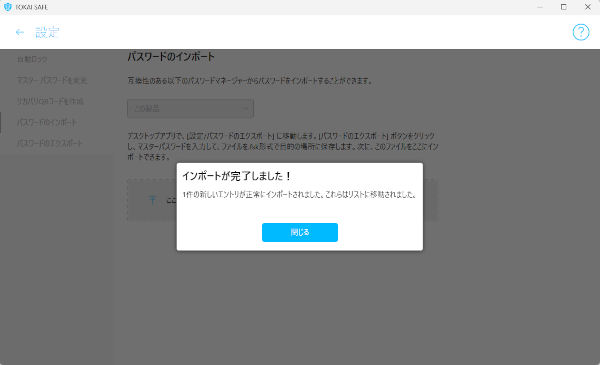- トップページ
- オプションサービス
- TOKAI SAFE
- インストール・設定
- Windows版のパスワードのエクスポート/インポート方法
TOKAI SAFE のステータス画面を表示し、パスワードリストの「開く」をクリックしてください。
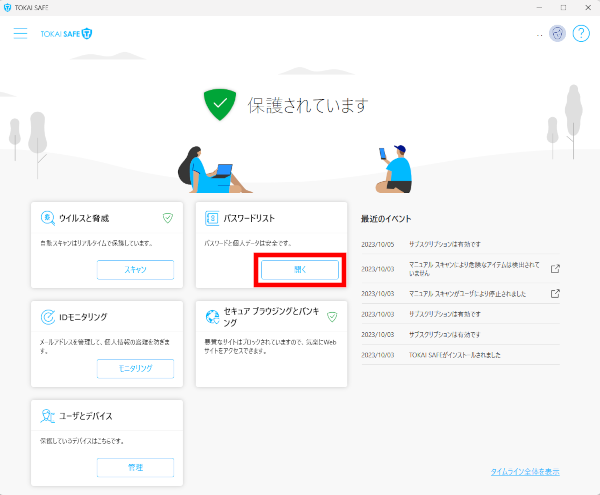
マスターパスワードを入力して、「アンロック」をクリックしてください。
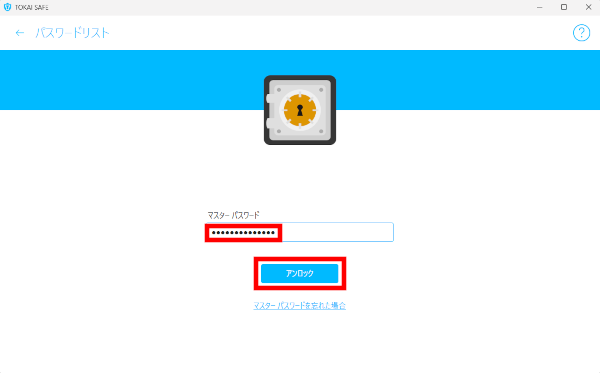
メニューの「設定」をクリックしてください。
「エクスポート」する場合は【4.】へ進んでください。
「インポート」する場合【9.】へ進んでください。
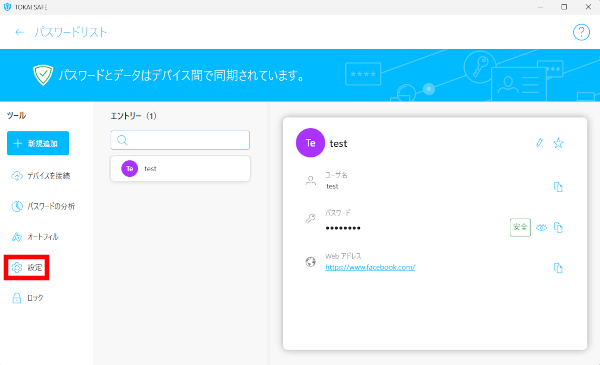
エクスポート
「パスワードのエクスポート」をクリックしてください。
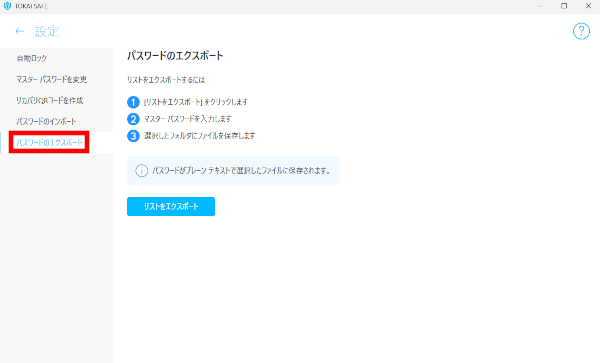
「リストをエクスポート」ボタンをクリックしてください。
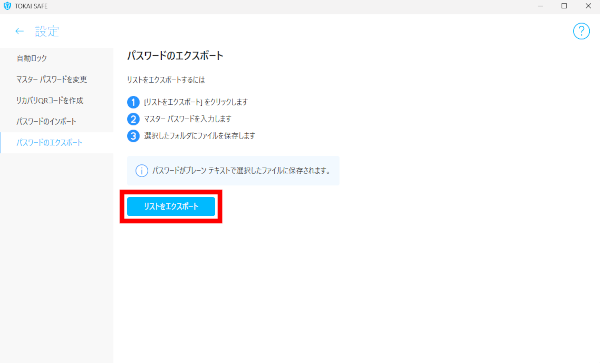
マスターパスワードの入力画面が表示されます。マスターパスワードを入力し、「確認」ボタンをクリックしてください。
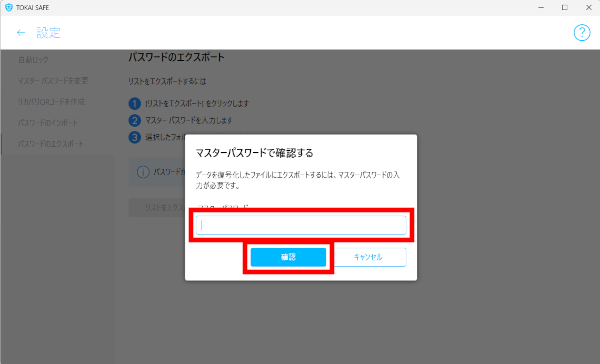
エクスポートファイルの保存先を指定できますので、任意の場所に保存してください。
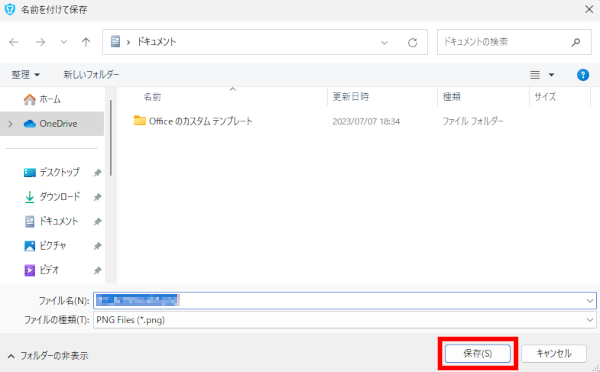
以上で終了です。パスワードファイルは買い替え後の端末にインポートしますので、大切に保管しておいて下さい。
インポート
パスワードのインポート」をクリックしてください。
「パスワードマネージャーを選択」をクリックしメニューを表示し、「この製品」をクリックしてください。
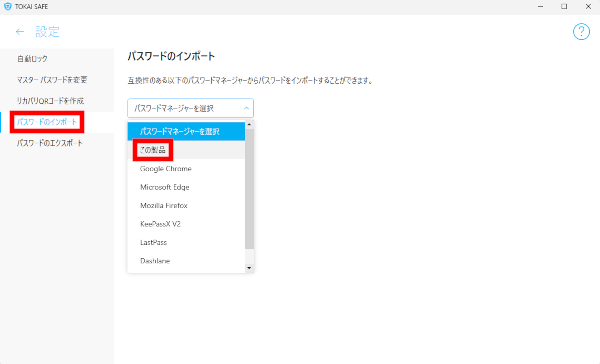
「インポートするファイルを選択」ボタンをクリックしてください。
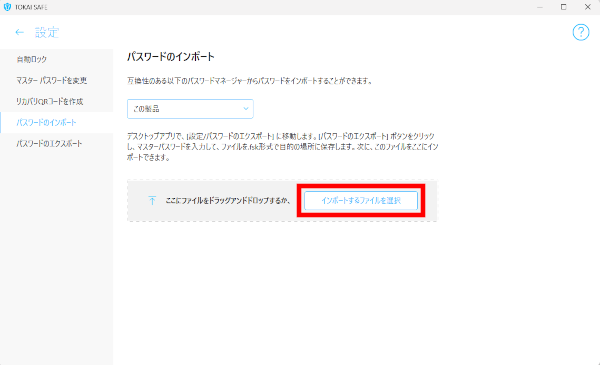
ファイルの選択画面が開きますので、エクスポートしておいたパスワードファイルを選択し、「開く」ボタンをクリックしてください。
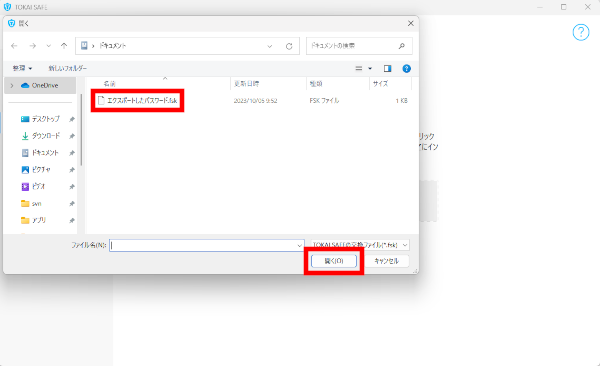
パスワードが正しく表示されればインポート完了です。